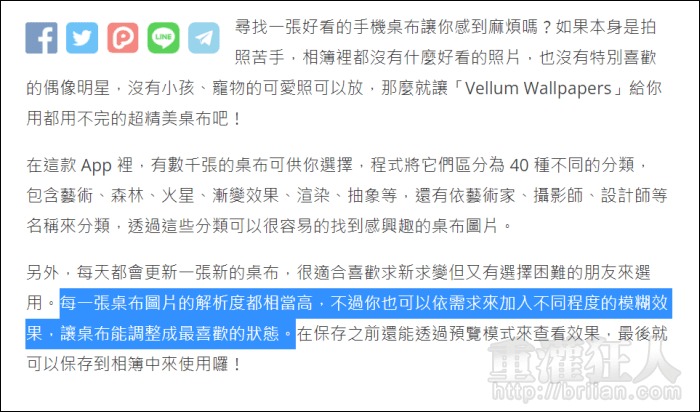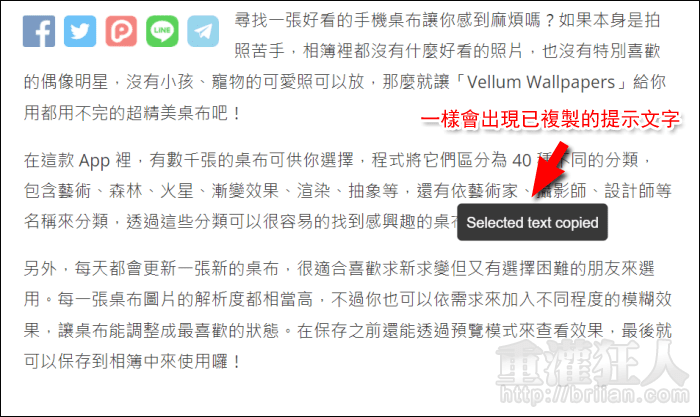在使用電腦時,一些快捷組合鍵可以讓我們的操作更加迅速流暢,最常使用的莫過於 Ctrl + C、Ctrl + V,可幫助我們快速的複製貼上各種文字內容。雖然使用起來已像是直覺反應般靈敏,但若需要處理的文字很多、範圍很廣的話,「Copy Text Easily」這個瀏覽器擴充功能,將可以提供更省時省力的使用體驗!
「Copy Text Easily」支援 Google Chrome 瀏覽器使用,安裝後只需使用滑鼠點擊需要複製的文字段落或是句子,就能直接將文字內容複製到剪貼簿中使用!另外也開放讓使用者自選範圍,使用滑鼠反白選取需要的文字內容,再放開滑鼠按鍵,就能秒複製啦!
如果不需要時時複製文字,開發者也有設計可搭配組合鍵來使用,可選擇加上 Ctrl、Shift 或 Alt 鍵,才執行點擊或選取複製的功能。對於需要大量複製網頁文字的使用者來說,將會非常的方便哦!
▇ 軟體小檔案 ▇軟體名稱:Copy Text Easily 軟體版本:0.2.0 軟體語言:英文 軟體性質:免費軟體 檔案大小:15.02KiB 系統支援:此為 Google Chrome 瀏覽器專用擴充套件(下載 Google Chrome) 軟體下載:用 Google Chrome 瀏覽器開啟「這個」網頁,點一下右上角的「加到 Chrome」按鈕即可將程式安裝到電腦中。
使用方法:
在下載頁面中點擊右上角的「加到 Chrome」,再點擊「新增擴充功能」完成安裝。
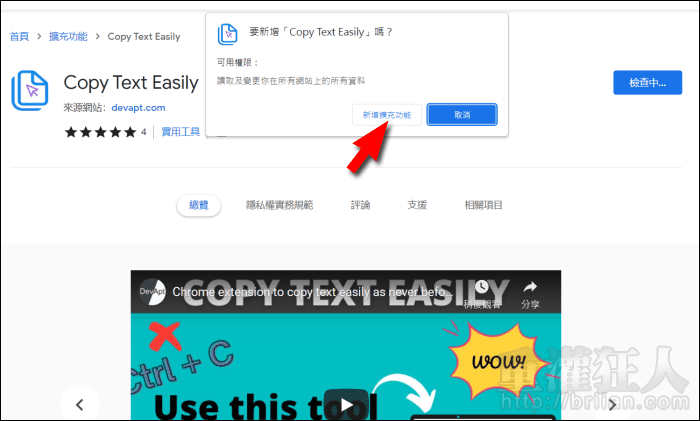
安裝後,可將「Copy Text Easily」固定到工具列中,點擊就能看到一些設定項目。預設是自動選取「段落」,在這裡可以改成「句子」或是「自訂範圍」。如果想搭配組合鍵使用的話,可開啟「Enable on keypress」,並在下拉選單中選擇想要搭配的按鍵。
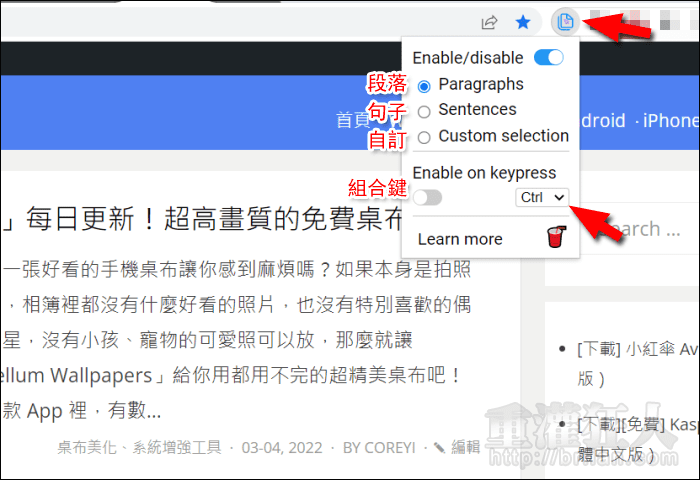
以「段落模式」為例,將滑鼠移動到網頁文章的特定段落時,就會以虛線框標示並顯示選取內容,接著點擊滑鼠左鍵就能直接複製。

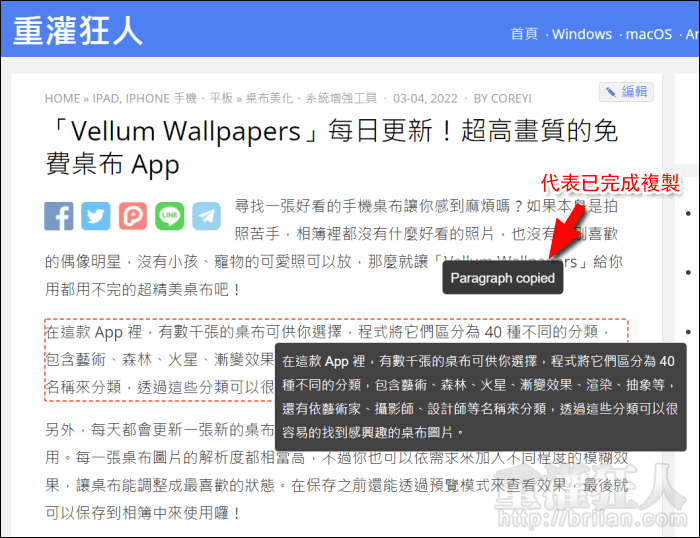
「句子模式」在中文文章中似乎不起作用。不過改為「自訂範圍」也是很方便的,直接選取要複製的文字範圍後,再放開滑鼠左鍵,就完成複製動作啦!